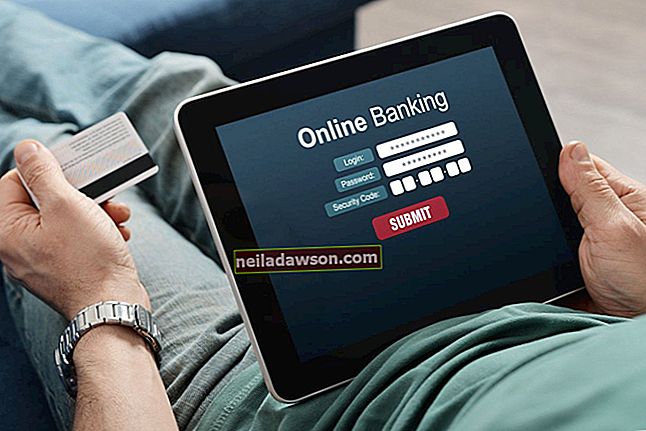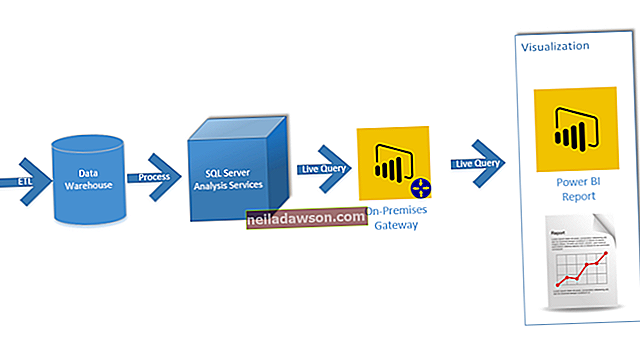Cox Communications pakub äriklientidele, kes ostavad kiiret Interneti-paketti, tasuta e-posti. Cox pakub tuge e-kirjade allalaadimiseks Microsoft Outlooki. Outlooki seadistamisega saate vältida vajadust oma meilide kontrollimiseks Coxi veebimeili sisse logida. Peate sissetulevate ja väljaminevate sõnumite jaoks kasutama õiget serveri nime ja õigesti seadistama Outlook õigete turvasätete kasutamiseks.
1
Käivitage Outlook ja klõpsake vahekaarti "Fail". Kui ilmub Microsofti Outlooki käivitamisviisard, klõpsake viisardist väljumiseks nuppu "Tühista".
2
Valige jaotises Kontoteave "Lisa konto".
3
Klõpsake nuppu "Serveri sätete või täiendavate serveritüüpide käsitsi konfigureerimine" ja valige nupp "Järgmine".
4
Valige raadionupp "Interneti-meil" ja klõpsake nuppu "Edasi".
5
Täitke jaotises Kasutajateave kohustuslikud väljad, lisage oma nimi ja täielik e-posti aadress laiendiga @ cox.net.
6
Valige jaotises Serveriteave rippmenüüst "POP3". Sisestage väljale Sissetulev meiliserver "pop.cox.net" ja väljale Väljaminev server "smtp.cox.net".
7
Sisestage jaotises Sisselogimisteave oma täielik Coxi e-posti aadress ja parool. Märkige ruut, kui soovite, et Outlook teie parooli meelde jätaks. Ärge kontrollige sisselogimise nõudmise võimalust SPA abil.
8
Klõpsake nuppu "Rohkem seadeid".
9
Klõpsake vahekaarti "Täpsem" ja valige väljuva serveri (SMTP) jaotises Serveripordi numbrid "SSL". Sisestage SSL-krüptimiseks "465". Jaotises Sissetulev server (POP3) märkige ruut ruut Server nõuab krüptitud ühendust. Valige "SSL" ja veenduge, et port oleks 995.
10
Sätete testimiseks klõpsake nuppu "Järgmine" ja seejärel klõpsake nuppu "Lõpeta".